简单实用的Sketch拟物图标制作教程
拟物化图标基本上使用生活中原有的物象来反映产品的功能,同时图标的内部加入更多的写实细节,比如色彩、3D效果、阴影、透视效果,甚至一些简单的物理效果,使得用户认知时一目了然,视觉刺激强烈,大大提高辨识程度。
今天小编就带着大家一起学习如何使用Sketch软件来绘制拟物图标,打开软件一起操练起来吧!
Step1:创建画板+图标背景
1. 快捷键A,创建画布400*300,背景颜色为渐变(#82D7FF—# 3D8DFF)。
2. 快捷键U,绘制一个152*152白色圆角矩形,圆角为32。
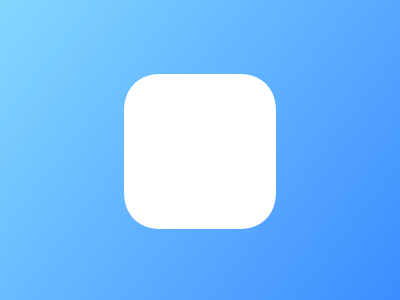
Step2:制作图标背景质感+图标阴影
1. 添加三层阴影,这样会显得外阴影更加自然,关于这三层阴影的X,Y,模糊度,透明度的数值分别为(0,2,2,24%)、(0,4,14,%24)、(0,10,16,34%)。
2. 添加内阴影数值为(0,-5,6,%90),色值为87B8FF。
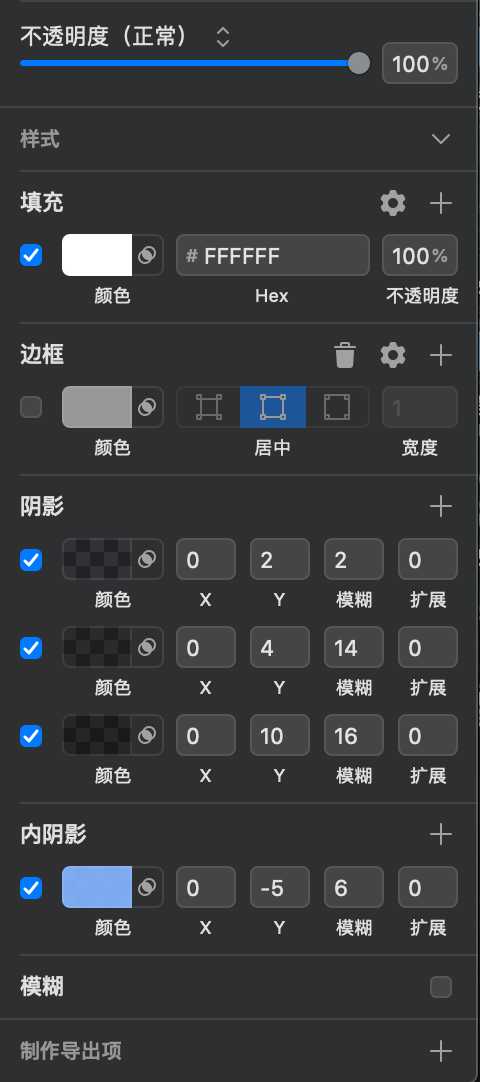
Step3:制作图标内部细节
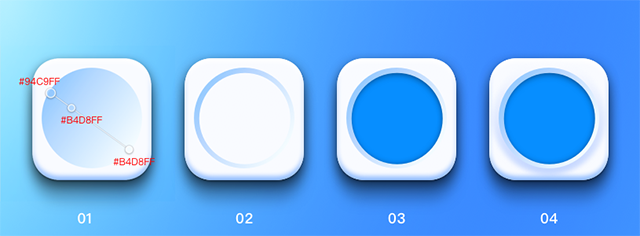
1. 快捷键O,创建一个半径128的圆型,填充渐变颜色,具体色值下图可见。
2. 复制当前圆型,改变其半径为116, 与底层圆形进行减去顶层。
3. 内部填充其半径为124的圆形,颜色为#078EFF。
4. 制作其圆形阴影,创建一个半径144的原型,颜色填充渐变色(# FFFFFF—#80A8FF),并且进行高斯模糊,模糊度为3。
Step4:制作图标顶部细节
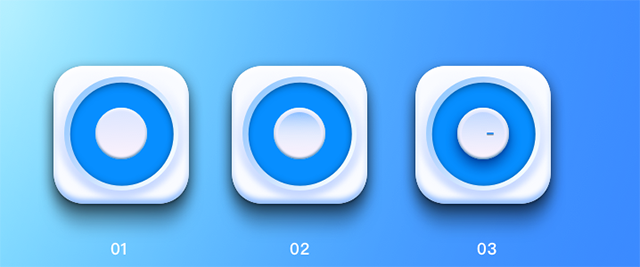
1. 快捷键O,创建一个半径58的内部圆型,内部填充为,添加两层内阴影。
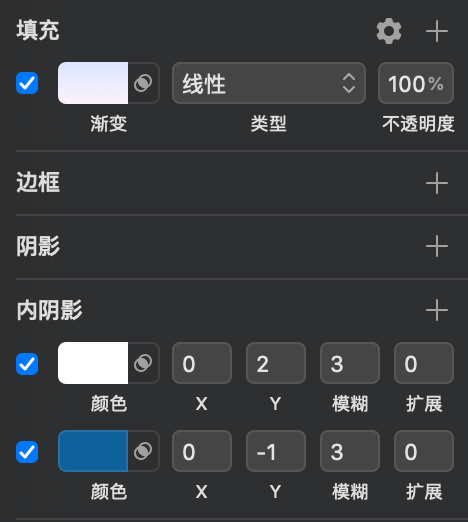
2. 在内部添加一个直径为48的圆形,颜色填充为渐变。
3. 添加内部圆形的阴影,其数值参考其下图。
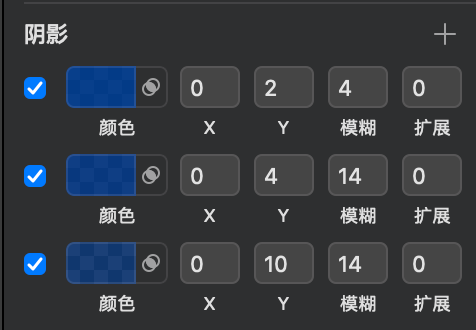
一款简单的拟物图标做好啦,是不是超简单!
上一篇 大厂APP界面如何露出品牌基因?
热门课程
专业讲师指导 快速摆脱技能困惑相关文章
多种教程 总有一个适合自己专业问题咨询
你担心的问题,火星帮你解答-
在杭州学习UE5,掌握未来游戏设计的核心技术。火星时代教育为你提供全面的UE5课程,助力你开启职业新篇章。了解UE5的就业前景......
-
杭州是一个动漫游戏氛围浓厚的城市,去杭州发展,选火星学习,进入游戏动漫行业,大有可为哦
-
此篇文章深度介绍了室内3D模型线上课程的内容和结构,并着重强调了其在新时代创新技术中的重要性。最后,我们将介绍火星时代教育公司......
-
探讨目前各种C++培训班的特点,提出如何挑选适合自己的C++培训班,并介绍火星时代教育的相关信息。
-
影视动画设计基础课程的深入解析,提供给所有对动画创作有兴趣的人。让我们一起来了解更多动画设计的世界吧!
-
文章详细描述了剪辑制作培训机构的课程设置以及如何选择一个好的剪辑制作培训机构。

 火星网校
火星网校
















